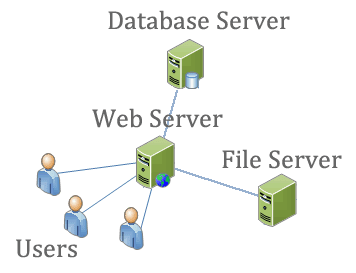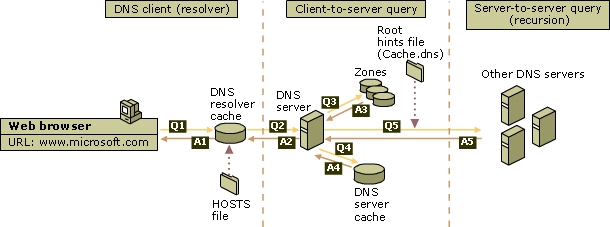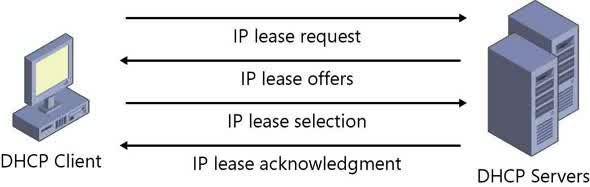PENGERTIAN
Domain Name System atau yang biasa disingkat dengan DNS adalah sebuah sistem yang berfungsi menterjemahkan alamat IP ke nama domain atau sebaliknya, dari nama domain ke alamat IP. Jadi, host komputer mengirimkan queries berupa nama komputer dan domain name server yang kemudian dipetakan ke dalam alamat IP oleh DNS .
DNS ditemukan pada tahun 1983 oleh Paul Mockapetris, dengan spesifikasi awal RFC 882 dan 883. Empat tahun kemudian pada 1987, spesifikasi DNS dikembangkan menjadi RFC 1034 dan RFC 1035. DNS berguna untuk melakukan komunikasi data di jaringan internet yang sangat luas. Sebelum adanya DNS, dahulu digunakan file HOST.TXT dari SRI pada seluruh komputer yang terhubung dengan jaringan untuk memetakan alamat ke sebuah nama. Namun sistem ini memiliki keterbatasan, karena setiap kali satu alamat komputer berubah, sistem yang berhubungan dengan komputer tersebut harus melakukan update file HOST. Keterbatasan ini kemudian digenapi dengan hadirnya DNS.
Sebagai contoh, ketika anda mengetikkan sebuah alamat suatu website misalkan : detik.com, maka DNS akan menterjemahkannya ke dalam alamat IP : 203.190.242.69 agar dapat dimengerti oleh komputer. DNS biasanya digunakan pada aplikasi yang terhubung pada internet seperti web browser maupun pada sebuah layanan email. Selain itu, DNS juga dapat di terapkan pada private network maupun intranet.
Dengan menggunakan DNS, pengguna tidak perlu lagi menghafalkan alamat IP dari sebuah komputer maupun situs pada jaringan internet. Cukup menghafalkan host name atau nama domainnya saja. Bisa jadi alamat IP pada sebuah komputer bisa berubah, tetapi host name (nama komputer) tidak dapat berubah. Maka dari itu, DNS cenderung konsisten. DNS sangat mudah diimplementasikan dengan protokol internet seperti TCP/ IP.
Fungsi DNS
DNS tentunya memiliki fungsi tersendiri dalam jaringan internet. Berikut merupakan beberapa di antaranya :
Melakukan identifikasi alamat komputer dalam suatu jaringan : tiap komputer yang terhubung dengan jaringan internet pasti memiliki alamat IP tersendiri. Dengan adanya DNS, maka jaringan internet kemudian dapat memetakan komputer tersebut sebagai bagian kecil yang terhubung dalam jaringan.
Sebagai penyedia alamat IP bagi tiap host : pada dasarnya, setiap pengembang website membutuhkan sebuah host agar websitenya dapat diakses kalangan umum. Dengan adanya DNS, alamat IP dari tiap host akan dapat teridentifikasi sehingga tiap host akan memiliki alamat IP-nya masing-masing.
Melakukan pendataan server email : Setiap kali server mail bekerja baik untuk menerima atau meneruskan sebuah email, maka data-datanya akan dimonitor oleh DNS.
Mentranskripsikan nama domain menjadi IP address : tiap website di internet memiliki domain tersendiri, seperti .com, .org, .id, dan sebagainya. Melalui browser biasanya yang terlihat adalah alamat sebuah situs dalam bentuk domainnya. DNS dapat menerjemahkan domain menjadi IP address dan sebaliknya.
Mempermudah user untuk tidak perlu mengingat alamat IP : Jika tidak ada DNS, maka jaringan tidak akan mampu mengakses alamat yang diketikkan pada web browser. Misalnya saja ketika kita ingin mengakses www.google.com, tanpa adanya DNS, komputer tidak dapat menemukan halaman Google karena alamat IP belum teridentifikasi.
Struktur Database DNS
DNS dapat disebut juga sebagai sebuah database yang terdistribusi dengan menggunakan konsep client dan server. Terdapat suatu server yang mengandung berbagai informasi yang dapat diberikan pada client yang menggunakannya.
Struktur database DNS dapat diibaratkan sebagai struktur tree terbalik, dengan puncaknya berupa root node. Dalam setiap node pada tree, terdapat keterangan seperti .org, .com, .edu, dsb yang relatif terhadap puncak root node. Jika dalam sistem file UNIX puncak hirarki dinotasikan dengan “/”, pada DNS dinotasikan dengan “.” (titik).
Hierarki pada DNS
Dalam DNS, terdapat hirarki yang digunakan untuk mengelompokkan komponen-komponen dari sebuah domain. Domain dikelompokkan dalam hirarki sebagai berikut :
1. Root-Level Domain : merupakan puncak hirarki yang diekspresikan berdasarkan periode. Memiliki ciri khas penambahan titik di belakan domain, misalnya ru.wikipedia.org (tanda titik (.) di belakang .org merupakan root level domain)
2. Top-Level Domain : merupakan kata yang posisinya berada paling kanan dari suatu domain, atau jika dibaca berada paling belakang. Misalnya saja untuk ru.wikipedia.org, maka top level domainnya adalah “.org”. Top level domain dapat berisi second-level domain dan juga host. Secara umum, top level domain dibagi lagi menjadi dua, yaitu :
GLTD (Generic Top Level Domain) : adalah TLD yang bersifat general, misalnya : .com(untuk tujuan komersial), .edu (untuk institusi pendidikan), .gov (untuk instansi pemerintahan), .org (untuk organisasi non-profit), dan .net (untuk organisasi jaringan)
CCLTD (Country Code Top Level Domain): TLD yang didasarkan pada kode negara, misalnya .id (untuk Indonesia), .us (Amerika Serikat), .my (Malaysia), dan sebagainya.
3. Second-Level Domain : dapat berisikan host dan domain lain, atau sering disebut dengan subdomain. Misalnya saja, pada domain ru.wikipedia.org, maka second level domainnya adalah “wikipedia”.
4. Third-Level Domain : merupakan kata yang letaknya di sebelah kiri second level domain dan dibatasi dengan titik. Misalnya saja, untuk domain ru.wikipedia.org, maka “ru” merupakan bagian third-level domain-nya.
5. Host Name : kata yang terletak di paling depan pada sebuah domain, misal untuk www.sastra-it.cf, maka www adalah nama hostnya. Jika sebuah domain menggunakan host name, maka akan tercipta FQDN (Fully Qualified Domain Name) untuk tiap komputer. Dengan begitu, keberadaan DNS akan terdistribusi di seluruh dunia, dengan tiap organisasi memiliki tanggung jawab terhadap database yang berisikan info mengenai jaringannya masing-masing.
Bagaimana Cara Kerja DNS?
Sebelum mengetahui cara kerja DNS, perlu diketahui bahwa pengelola DNS terdiri dari 3 komponen, yaitu :
DNS resolver : adalah klien yang merupakan komputer pengguna, pihak yang membuat permintaan DNS dari suatu program aplikasi
Recursive DNS server : adalah pihak yang melakukan pencarian melalui DNS berdasarkan permintaan resolver, kemudian memberikan jawaban pada resolver tersebut.
Authoritative DNS server : pihak yang memberikan respon setelah recursive melakukan pencarian. Respon dapat berupa sebuah jawaban maupun delegasi ke DNS server lainnya.
Untuk menjalankan tugasnya, server DNS memerlukan program client yang bernama resolveruntuk menghubungkan setiap komputer user dengan server DNS. Program resolver yang dimaksud adalah web browser dan mail client. Jadi untuk terhubung ke server DNS, kita perlu menginstall web browser atau mail client pada komputer kita.
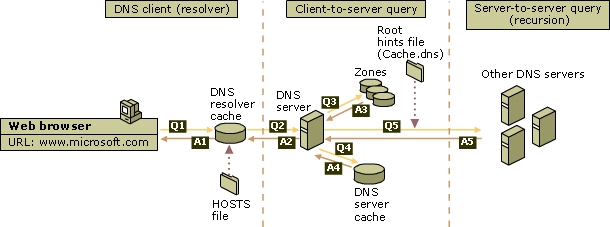
CARA KERJA
Dari gambar di atas, kita bisa sedikit mendeskripsikan cara kerja server DNS sebagai berikut :
DNS resolver melakukan pencarian alamat host pada file HOSTS. Jika alamat host yang dicari sudah ditemukan dan diberikan, maka proses selesai.
DNS resolver melakukan pencarian pada data cache yang sudah dibuat oleh resolver untuk menyimpan hasil permintaan sebelumnya. Bila ada, kemudian disimpan dalam data cache lalu hasilnya diberikan dan selesai.
DNS resolver melakukan pencarian pada alamat server DNS pertama yang telah ditentukan oleh pengguna.
Server DNS ditugaskan untuk mencari nama domain pada cache-nya.
Apabila nama domain yang dicari oleh server DNS tidak ditemukan, maka pencarian dilakukan dengan melihat file database (zones) yang dimiliki oleh server.
Apabila masih tidak ditemukan, pencarian dilakukan dengan menghubungi server DNS lain yang masih terkait dengan server yang dimaksud. Jika sudah ditemukan kemudian disimpan dalam cache lalu hasilnya diberikan ke client (melalui web browser).
Jadi, jika apa yang dicari di server DNS pertama tidak ditemukan. Pencarian dilanjutkan pada server DNS kedua dan seterusnya dengan 6 proses yang sama seperti di atas. Perlu dicatat, pencarian dari client ke sejumlah server DNS dikenal dengan istilah proses pencarian iteratif sedangkan proses pencarian domain antar server DNS dikenal dengan istilah pencarian rekursif.
KELEBIHAN
- Halaman sebuah situs (website atau blog) menjadi lebih mudah untuk diingat.
- Konfigurasi DNS sangat mudah bagi para admin.
- Menggunakan DNS, tidak akan terjadi perubahan alamat host name, walaupun alamat IP sebuah -komputer telah berubah. Artinya, penggunaan DNS cukup konsisten.
Walaupun begitu, terdapat pula kekurangan pada sistem DNS, yaitu :
Adanya keterbatasan bagi para pengguna untuk mencari nama domain untuk halaman situsnya. Beberapa nama domain mungkin sudah dipakai oleh pihak lain.
Tidak bisa dikatakan mudah untuk diimplementasikan.
Demikian teori tentang DNS yang source materinya dari nesabamedia.com, mari kita lanjut ke konfigurasinya.
KONFIGURASI
1. Buka terminal dan login sebagai root dengan mengetikan perintah ( sudo su ) atau ( su ).
hingga tanda terminal berubah menjadi # ( superuser ).
2. Kamu harus menginstall dulu paket DNS yang bernama bind9 dengan mengetikan " apt-get install bind9 "
( Pastikan kamu memiliki DVD2 / DVD3 untuk menginstall paket BIND secara offline di Debian / Ubuntu, atau kamu bisa install secara online dengan syarat harus menambahkan repository sesuai distro di dalam file " /etc/apt/sources.list " )
3. Copykan file db.127 ke db.192 dan db.local ke db.sastra dengan memberikan perintah :
- " cp /etc/bind/db.127 /etc/bind/db.192"
- " cp /etc/bind/db.local /etc/bind/db.sastra"
4. Setelah kedua file tersalin, lalu kita akan mengedit / konfigurasi kedua file tersebut.
Pertama : "nano /etc/bind/db.192"
(Setelah selesai mengedit, lalu save dengan menekan tombol keyboard CTRL+X, Lalu Y, Enter.)
Kedua : "nano /etc/bind/db.sastra"
(Setelah selesai mengedit, lalu save dengan menekan tombol keyboard CTRL+X, Lalu Y, Enter.)
5. Setelah selesai menyimpan kedua file konfigurasi, berikan perintah " nano /etc/bind/named.conf.default-zones " [enter], lalu edit. Seperti gambar dibawah ini.
(Setelah selesai mengedit, lalu save dengan menekan tombol keyboard CTRL+X, Lalu Y, Enter.)
6. Edit file resolv dengan memberikan perintah " nano /etc/resolv.conf", lalu isikan :
(Setelah selesai mengedit, lalu save dengan menekan tombol keyboard CTRL+X, Lalu Y, Enter.)
7. Langkah terakhir yaitu restart BIND dengan memberikan perintah " service bind9 restart " Atau " /etc/init.d/bind9 restart " , Setelah berhasil. kamu cek dengan membuka alamat web yang kamu setting atau dengan menggunakan perintah "nslookup sastra-koding.net" akan seperti gambar dibawah ini.
( Done , konfigurasimu berhasil :D )
*
*
Sekian dari saya, mohon maaf jika penjelasannya ambigu / typo. Goodluck :) dan terima kasih telah berkunjung.
Jangan lupa follow ya :).